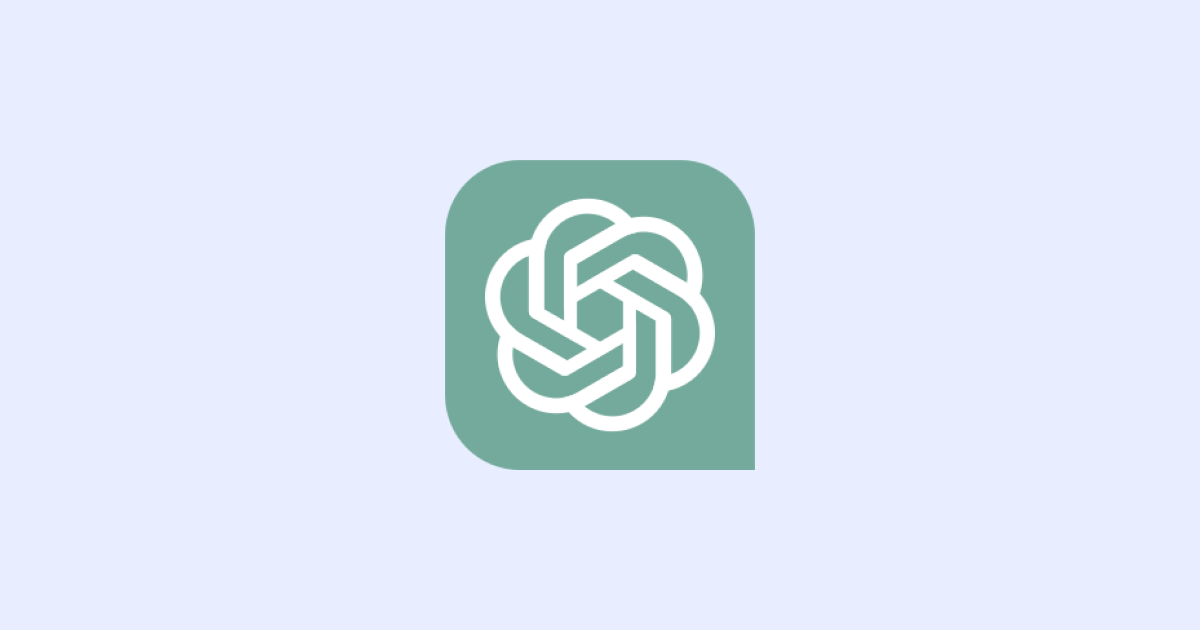
ChatGPTのログイン方法と日本語での始め方!使い方のコツを写真付きで徹底解説
業界トップの正確率で作業効率爆上げ!
本記事は「ChatGPTってよく耳にするけど、どうやってログインして始めればいいの?」という疑問をお持ちの方向けです。ChatGPTはOpenAI社が開発したニュートラルネットワークモデル(人間の脳の動きをコンピューターに応用した情報処理システム)のチャットボット。2022年11月のリリースからわずか2ヶ月でユーザー数1億人を突破し、現在も世界中で拡大を続けています。今回はChatGPTユーザーの筆者と一緒に、ChatGPTのログイン方法から使い方のコツまでを写真付きで確認していきましょう。
ChatGPTとは?応用例も
ChatGPTは、OpenAIが開発した自然言語処理技術を用いたAIチャットボットです。「東京国立近代美術館へのアクセス方法は?」といった一つの答えを回答する質問や「ビジネスパーソンに必要なスキルは?」といった答えが何パターンもある質問にチャット形式で答えてくれます。
ChatGPTの機能は、質問に答えてくれるというものだけではありません。例えば長文をコピーしてその要約をChatGPTに頼んだり、リストや表を作成したり、情報収集以外の用途でも利用できます。さらに、歌を作ったり、ゲームを設計したりなんて使い方も可能です。
また、中にはChatGPTのAPIを活用した応用サービスも。下記のように機能を拡張して業務効率化に役立てられます。
画像やテキストを自動で生成する
操作プロセスを自動でマニュアル化できる
企業のQ&Aを組み込んでLINE上で対応できる
メールからテキストを抽出してDBに自動で格納できる
動画コンテンツの内容を要約して記事化できる
プログラミングのコードを自動生成できる
ChatGPTのログイン方法は?どこ?
ChatGPTの専用ログインページは存在しません。公式サイトから「Try ChatGPT」をクリックするとログイン画面が別タブで開きますので、そこからログインします。ここでは無料会員としてChatGPTにログインする方法をみていきましょう。
*今回はPCブラウザで操作した写真を用いていますが、PCだけでなくAndroidスマホでもiPhoneスマホでも、お使いのブラウザからログインできますよ。
1.ChatGPTの公式サイトを開く
ChatGPTのWebサイトにアクセスする
Try ChatGPTをクリックする
Sign upをクリックする
ChatGPTのサインアップは公式Webサイトより行えます。現在ChatGPTのなりすましサイトが頻出しているため、必ず公式サイトを使うよう注意してください。ランディングページにはChatGPTの紹介ページがあるため、事前に確認しておくとよいでしょう。
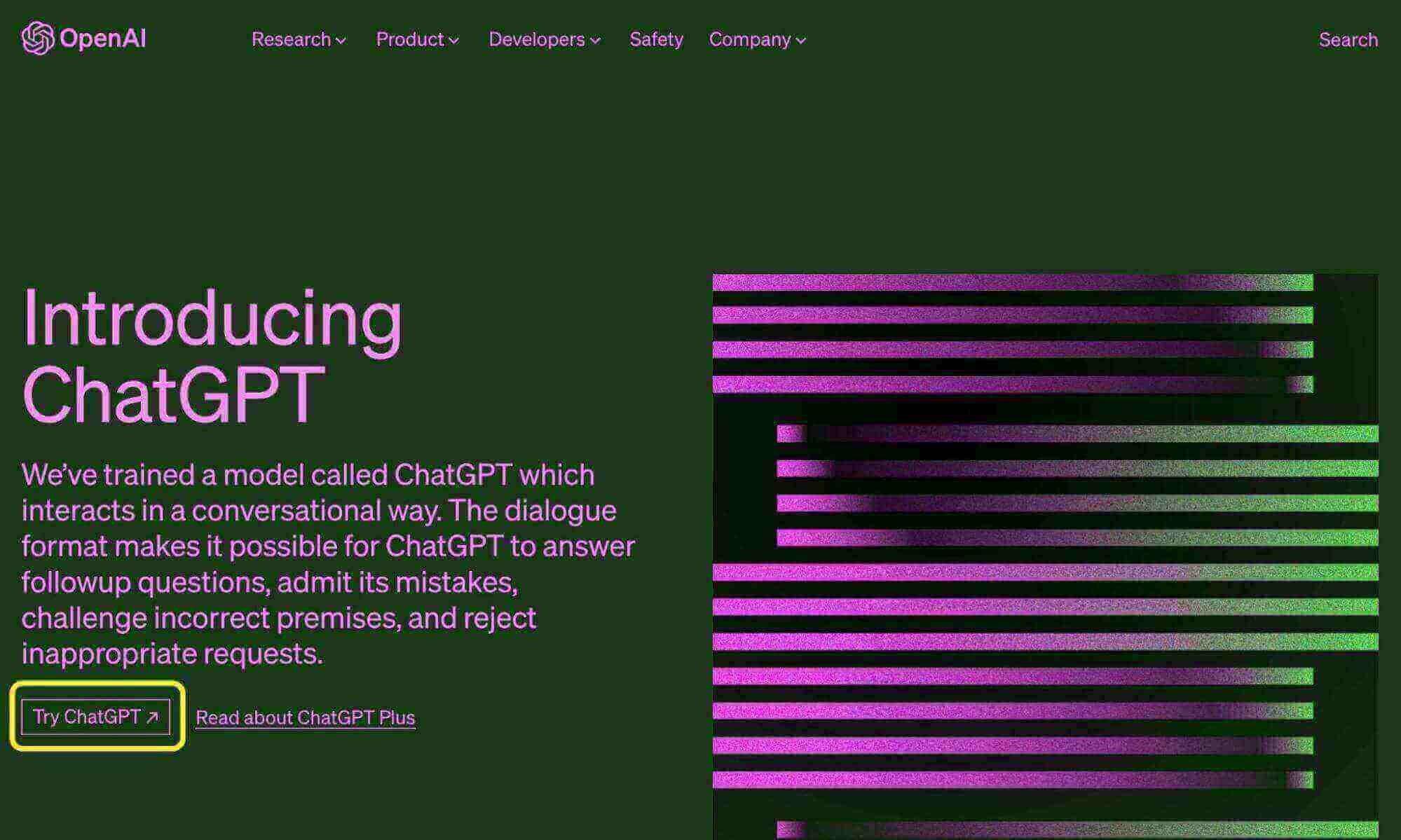
Webサイト言語は英語ですが、ブラウザの翻訳機能を使うと簡単に日本語化できます。(GoogleChromeなら右クリックして「翻訳」をクリックしてくださいね)
1回目は「Sign up(申し込み)」で、2回目以降は「log in(ログイン)」から使用を開始してください。
| Sign up | log in | |
|---|---|---|
| 内容 | 新しく会員登録をする | アカウントを認証する |
| 対象となる人 | 初めてOpnen AIのアカウントを作成する人 | すでにOpnen AIのアカウントを持っている人 |
初めてOpnen AIのアカウントを作成する人
すでにOpnen AIのアカウントを持っている人
2.ChatGPTのログインに必要なメールアドレスを登録する
メールアドレスを登録する
パスワードを入力する
Continueをクリックしてメールアドレスを認証する
メールアドレス以外にも、GoogleアカウントやMicrosoftアカウントを利用することもできます。パスワードは8桁以上で設定し、必ず記録しておいてください。
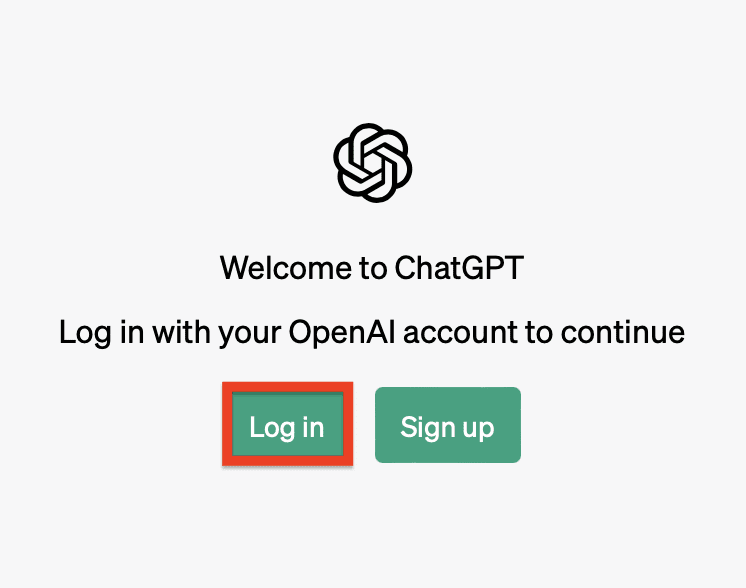
Continueをクリックすると登録のメールアドレスにメールが届きますので、認証作業を行いましょう。
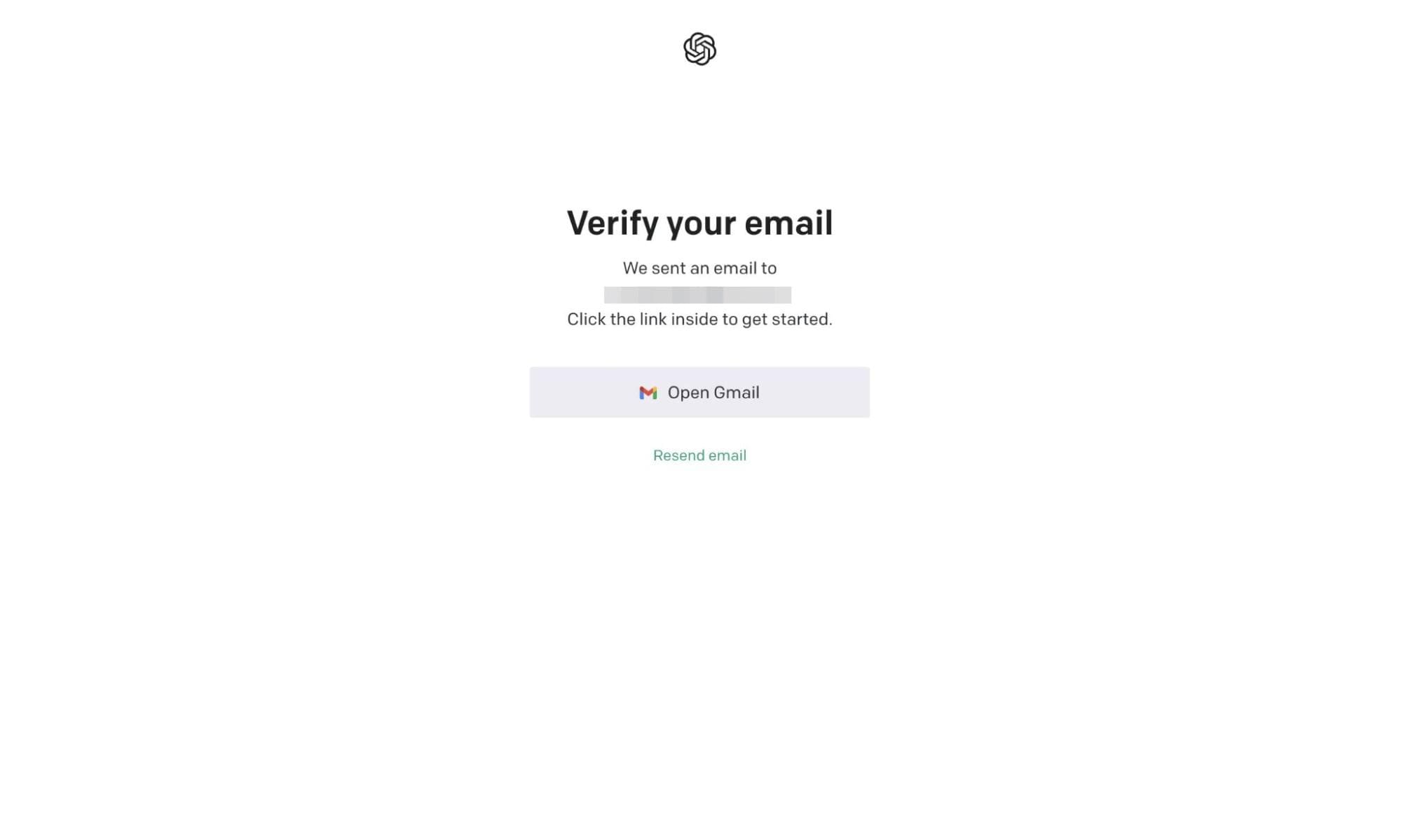
メールの中にある「Verify email address」をクリックすればOKです。この認証リンクは5日間有効ですので、できるだけ早く認証しましょう。
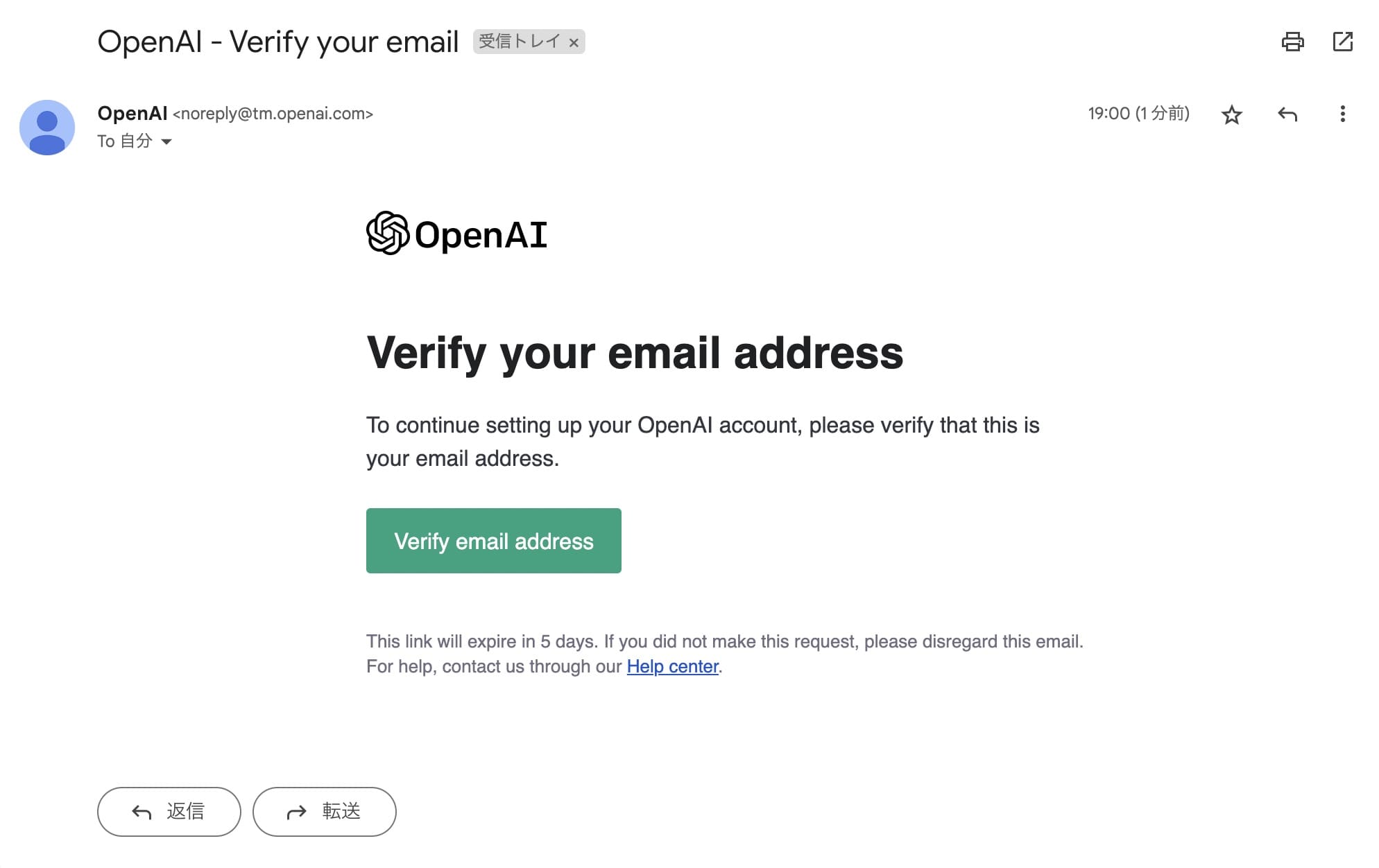
メールが届いていない場合は迷惑メールフォルダに入っていないか確認してみてください。
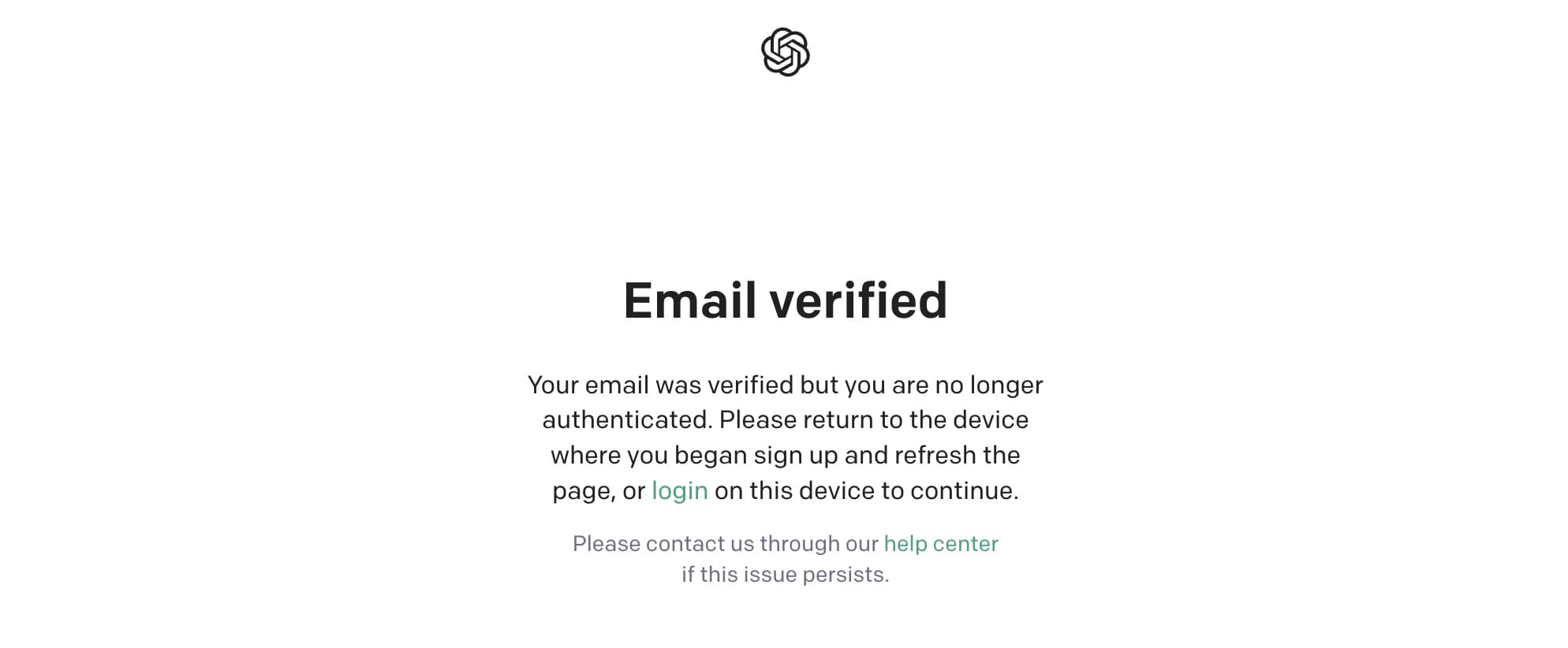
3.ChatGPTのログインに必要な氏名を登録する
アカウントが作成できるともう一度ログインを求められます。「Tell us about you(あなたについて教えてください)」というページが出ますので、下記の情報を入力してください。
ファーストネーム
ラストネーム
組織名(オプション)
誕生日
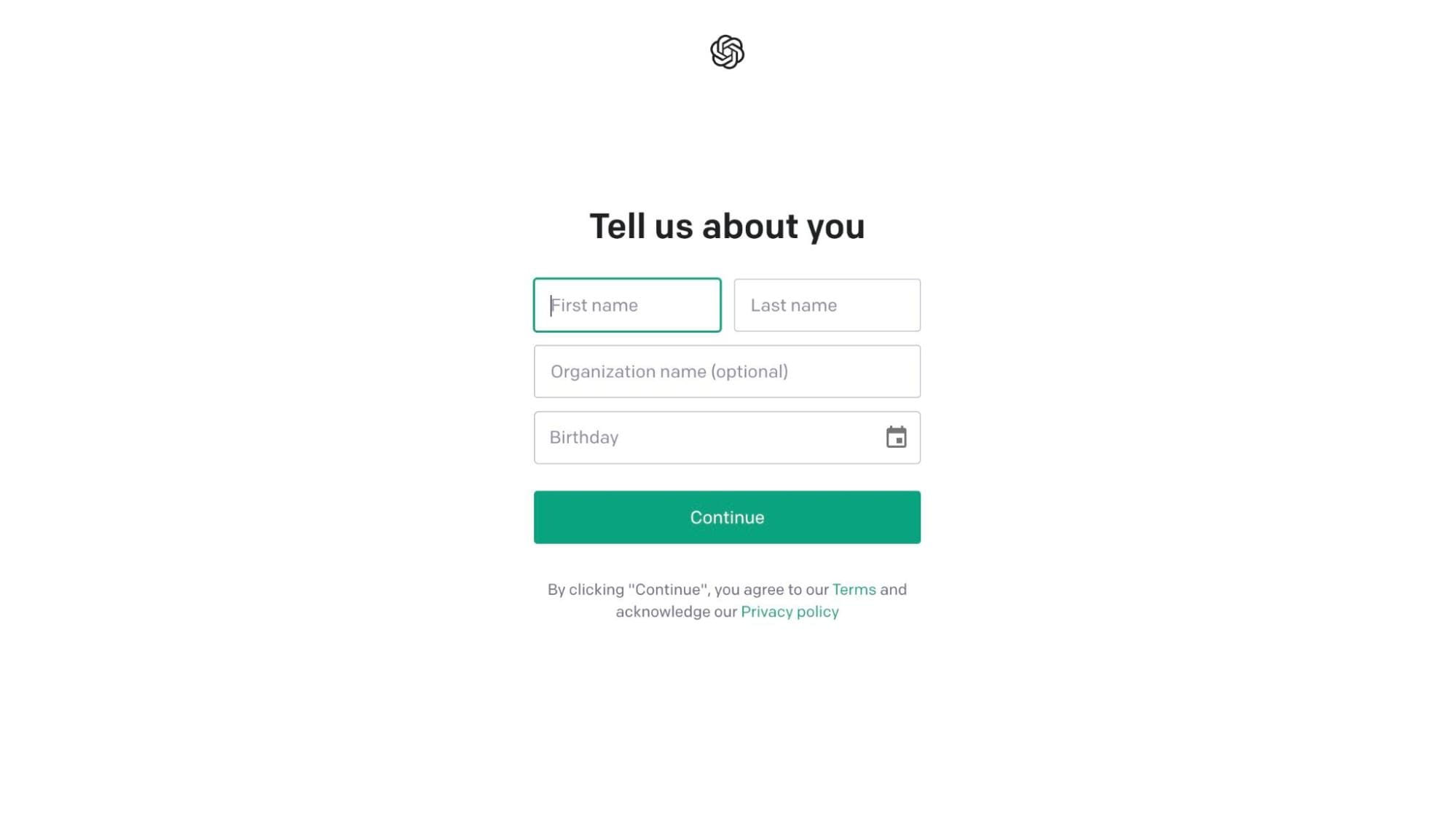
ちなみに誕生日の入力が必須なのは年齢認証のためです。適当に入力せずに実年齢を入力するようにしましょう。
4.ChatGPTのログインに必要な携帯番号を入力する
電話番号を登録する
「コードを送る」をクリックする
続いて電話番号を登録しましょう。「+81」という日本の国番号から始まっていますので、番号が「080」で始まる場合は最初の0を取って「80-××××-××××」と登録してください。
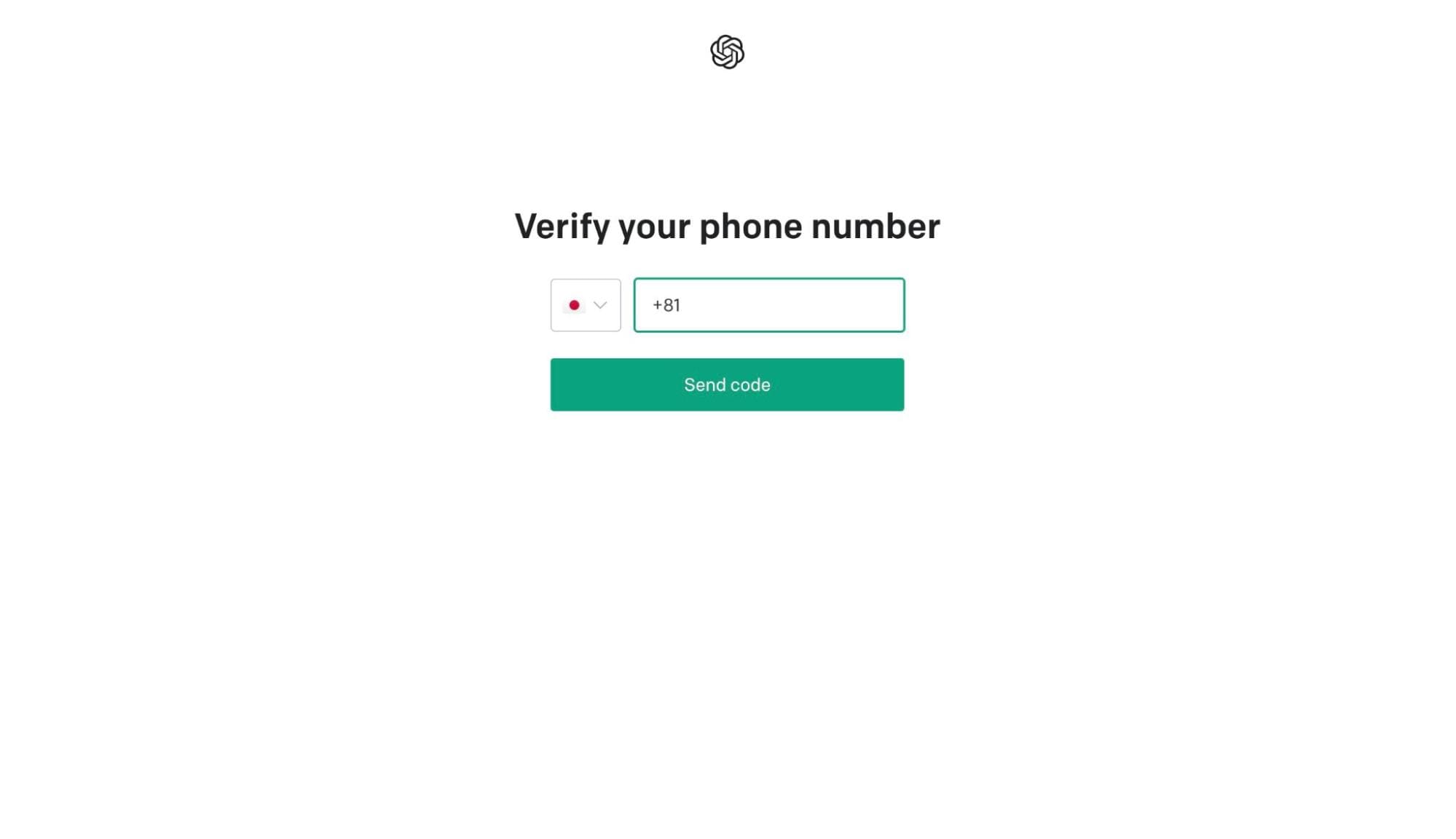
日本以外の国から登録する場合は国旗のアイコンをタップして国を選択します。
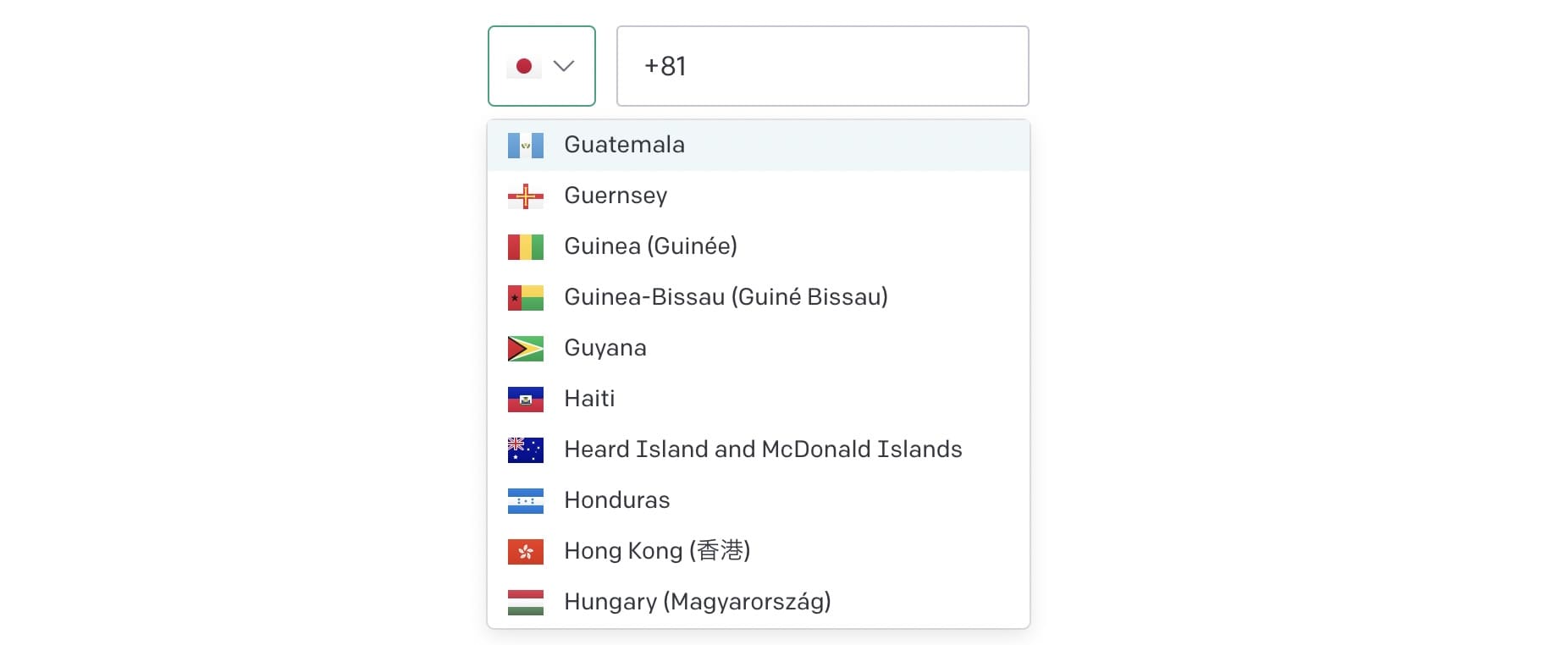
5.ChatGPTから送信された認証コードを入力する
登録の電話番号に6桁の認証コードが送られてきますので、確認して入力しましょう。認証コードを入力すると次のプロセスへ進みます。
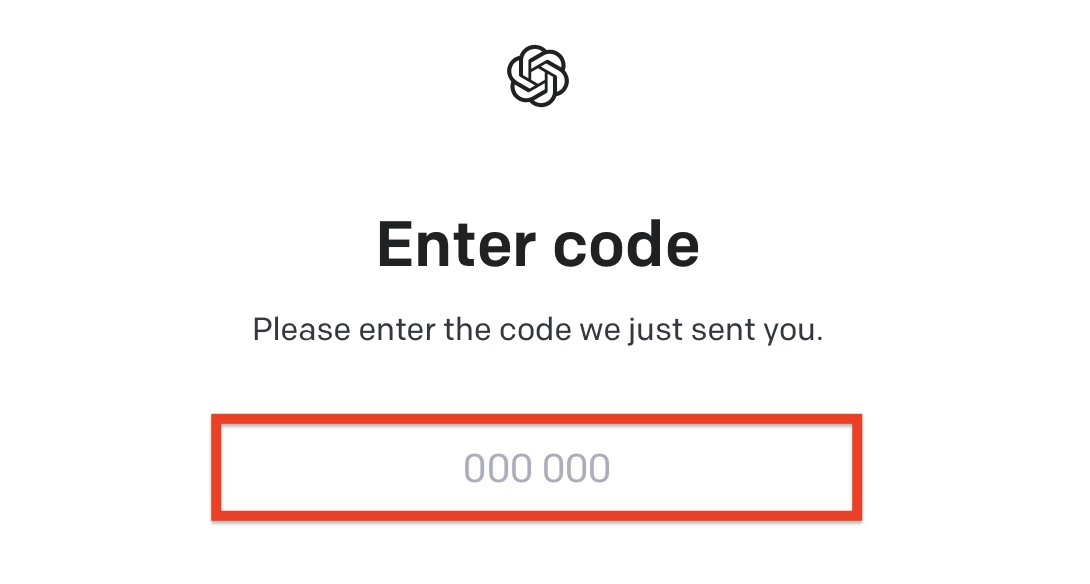
ChatGPT無料版では1つの電話番号に対して1つのアカウントしか作成できません。複数のアカウントを作成したい場合は有料版へのアップグレードが必要です。ChatGPTの有料サブスクリプションは月額$20(およそ2,700円/2023.5.10現在)で、有料版にアップグレードすることで混雑時でも高速アクセスしやすくなり、レスポンス速度も高速になります。
また、2023年3月にリリースされたGPT-4を利用できるのも有料版のみ。無料版の場合はGPT-3モデルが採用されています。GPT-3モデルのデータは2021年9月までに収集されたものなので、2021年9月以降の出来事については情報が間違っているケースがほとんどです。
6.ChatGPTの登録とログインの目的を選択する
最後にChatGPTを利用する目的を回答してください。この手順はスキップすることもできます。
機密情報は絶対に入力しない
回答が役に立たなかった場合はサポートに知らせる
ChatGPTでの会話はシステム改善のために利用される場合がある
といった注意事項が表示されるので確認しましょう。
7.ChatGPTを使い始める【コツ】
さっそくChatGPTを使い始めましょう。下部のチャットボックスにChatGPTに対する質問を打ち込んでいきます。ChatGPTはときどき回答が途中で途切れてしまうことがありますが「続き」と打ち込めば残りの文章が表示されますよ。
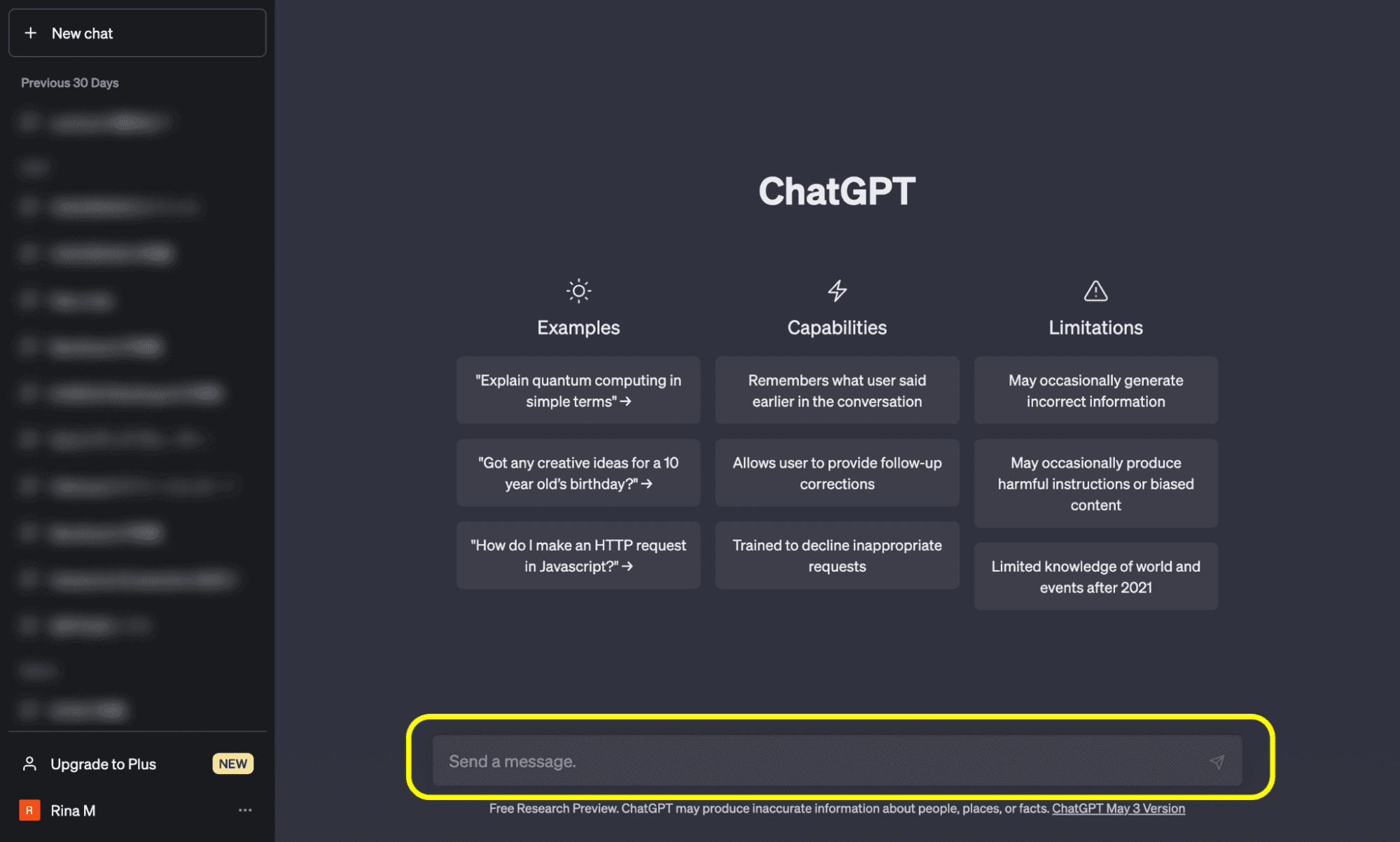
ChatGPTを上手に使いこなすには、プロンプトが大切です。プロンプトとはChatGPTが応答文を生成するためのコマンドのこと。「あなたは入社10年目のベテラン社員です。入社1年目の新入社員にもわかるよう〜について説明してください」のように、前提条件をしっかり設定しましょう。
また、ChatGPTからより明確な答えを得たい場合は、回答の条件を事前に指定してください。例えばビジネスのフレームワーク「PASONAの法則」について知りたい場合は「PASONAの法則とは何ですか?」と質問するよりも下記のように質問した方が明確な答えが得られます。
PASONAの法則とは何ですか?
-回答は5文でまとめてください
-中学生にもわかりやすいよう説明してください
-回答を「PASONAの法則とは」から始めてください
最後に、可能であれば日本語ではなく英語で質問文を作成した方が回答の精度が上がります。質問はできるだけ具体的かつ明瞭に作成してください。
ChatGPTを使うときの注意点
ChatGPTは大量のテキストデータを学習して文脈を理解し、ユーザーに対して高度な返答をすることができます。しかし、ChatGPTの学習方法と対話能力はときにリスクにつながってしまうことも。ここでは、ChatGPTをつかうときの4つの注意点を解説します。
1.個人情報が悪用されるリスクがある
ChatGPTは登録に際しユーザーのメールアドレスや電話番号などの個人情報を採用しています。サーバーやクラウドのセキュリティに脆弱性がある場合、個人情報が悪用されるリスクはゼロではありません。
2.機密情報や個人情報は入力しない
会社の機密情報や特定の人物の情報を入力してしまうと、ChatGPTがそれを学習し、別のユーザーの回答に用いてしまう可能性があります。過去にはAmazonの社員が会社の機密情報をChatGPTに入力してしまい、AIが学習してしまったというケースがありました。
3.全ての情報に公平性があるとは限らない
ChatGPTが持っているデータは、ユーザーとのコミュニケーションで収集されたものです。そのため、使用ユーザーの知識や思想に偏りがある場合、ChatGPTが持つデータの公平性が欠けることがあります。意図しない回答や倫理観に欠ける回答が得られる可能性もあるため、対外的な利用をする際はファクトチェックを行いましょう。
4.依存しすぎると誤情報に踊らされてしまう可能性も
ChatGPTはまだ学習の途中であり、提供される全ての情報が正確であるわけではありません。言い換えれば、これだけのツールをユーザーに無料で提供しているのは、ユーザーに利用してもらうことでAIに学習をさせているといえるでしょう。そのため、仕事で提出する報告書や顧客に提供する資料など何もかもChatGPTで作成してしまうと、思わぬトラブルに発展する可能性があります。ChatGPTはあくまでもツールの一つであり、信憑性に欠けるケースがあることを常に頭に入れておきましょう。
NottaにChatGPT技術を応用した「AI要約機能」が登場
NottaはAIによる音声自動テキスト化サービスです。このたび、動画の音声を文字起こししAIがその内容を要約するというChatGPTの技術を活用した新機能がリリースされました。日本語に最適なAI音声認識エンジンを用いてスピーディーかつ高精度な文字起こしを実現できるのがNottaの強み。リアルタイム文字起こしなので、数時間の動画に数分で「テキスト化+要約」という価値を付与できます。リサーチ対象の動画内容を報告書にまとめるとき、動画の内容をまとめて記事化したいときなど、さまざまなシーンで活用してください。
では、さっそくNottaのAI要約を使ってみましょう。
Nottaにログインする
右側にある「インポート」をクリックする
文字起こし&AI要約したい動画URLをコピペしてアップロードする
文字起こしが開始される
AI要約の「生成」をクリックする
要約文の生成が開始される
要約された文章を確認する(コピーもできます)
Step1.Nottaにログインする
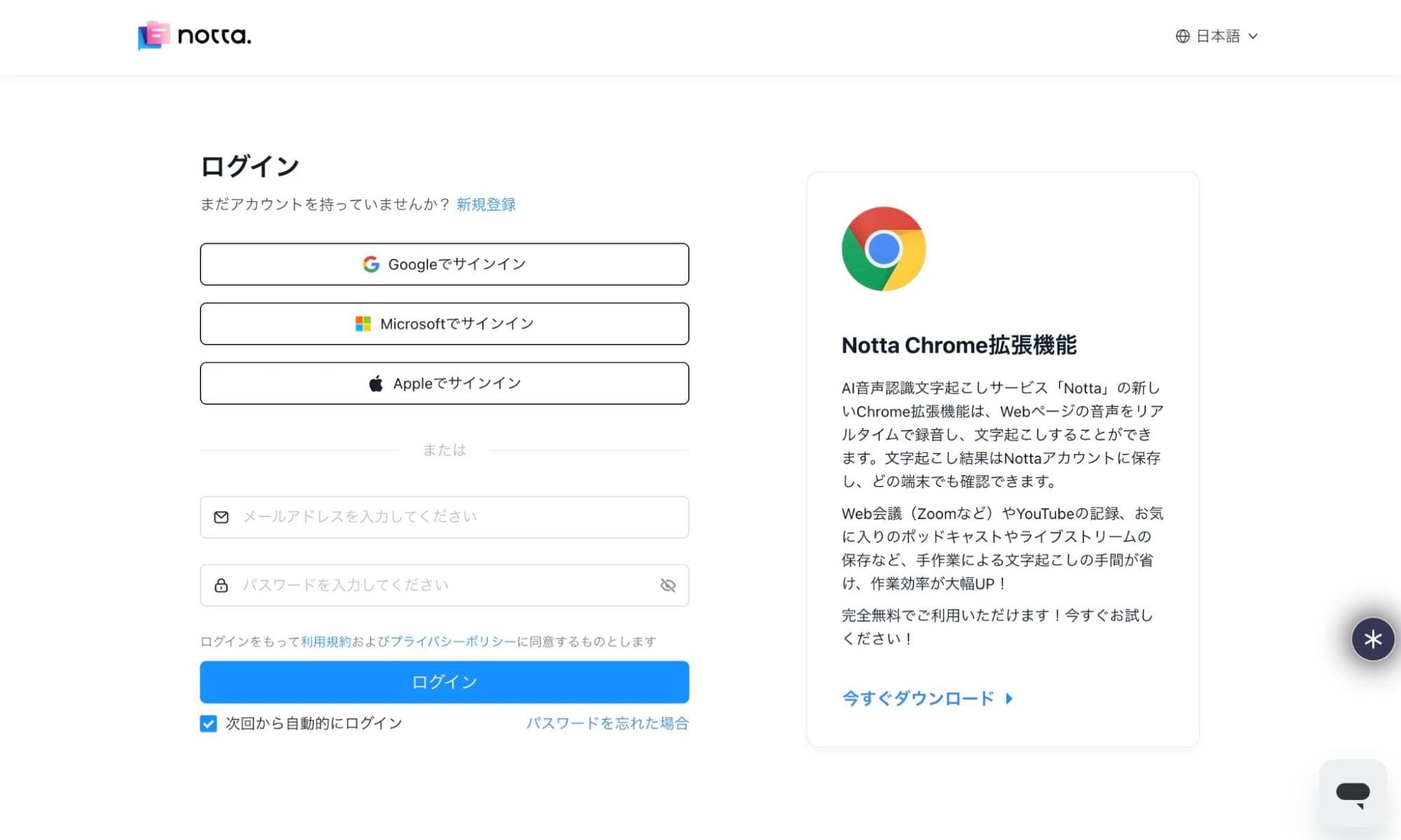
Step2.右側にある「インポート」をクリックする
Step3.文字起こし&AI要約したい動画URLをコピペしてアップロードする
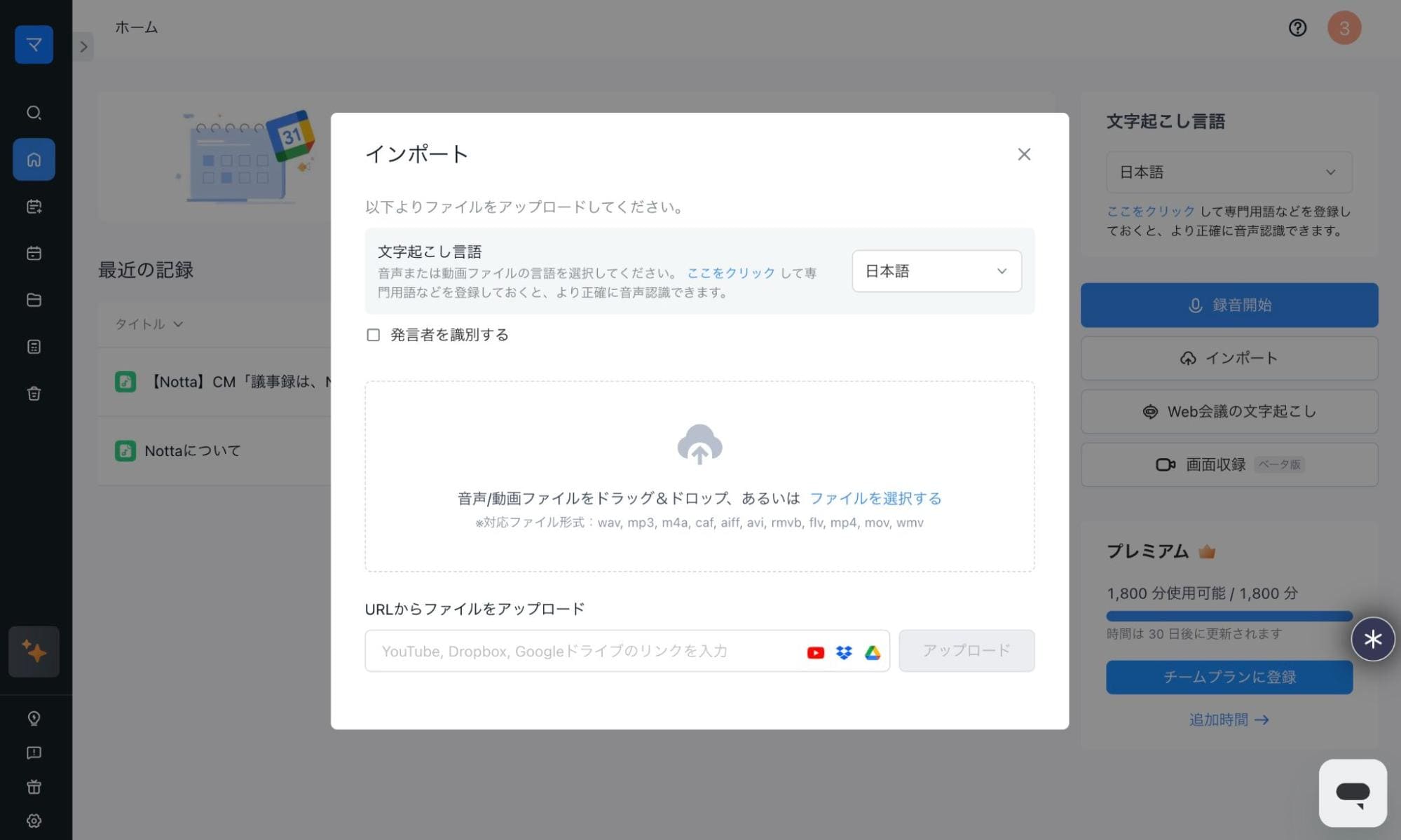
Step4.文字起こしが開始される
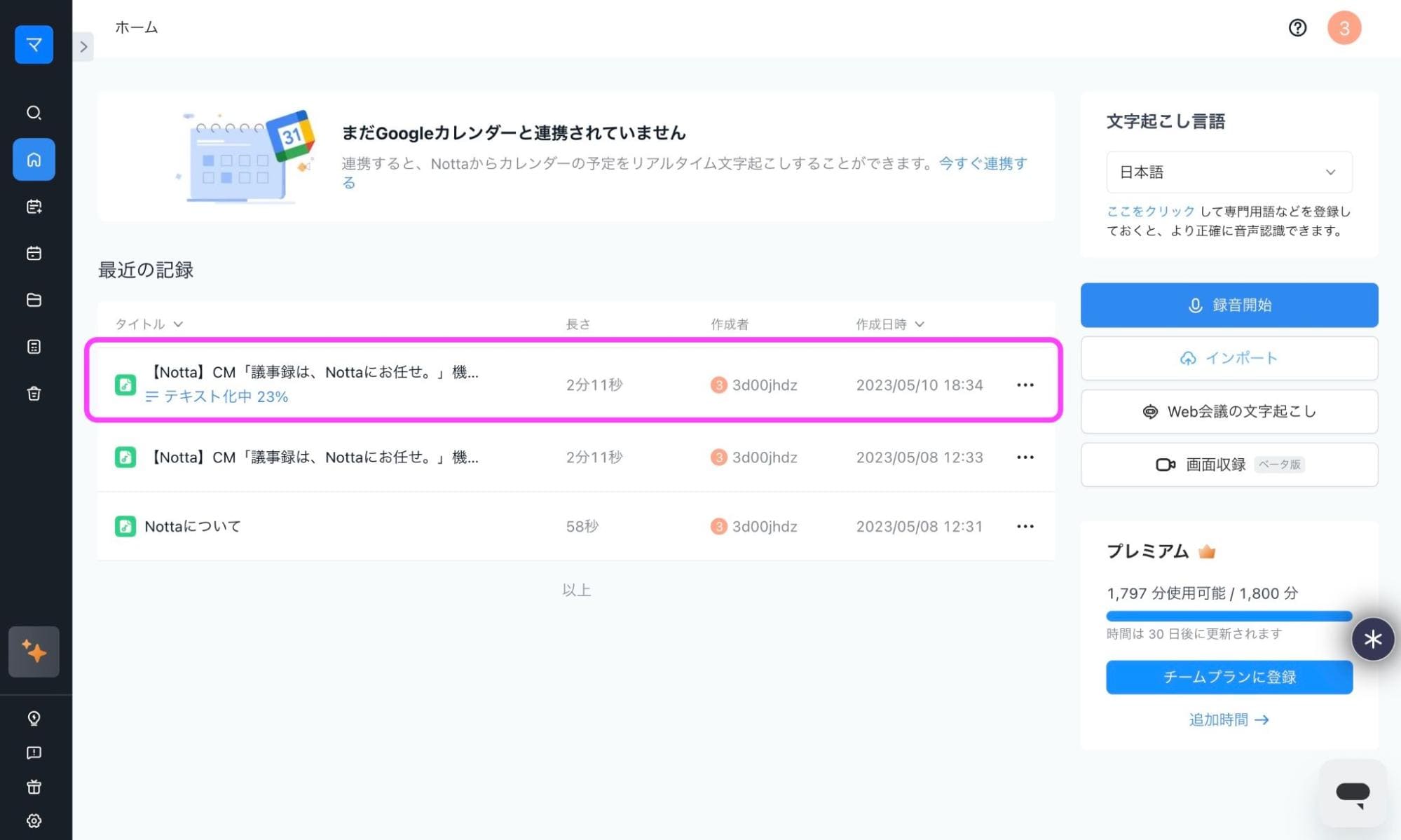
Step5.AI要約の「生成」をクリックする
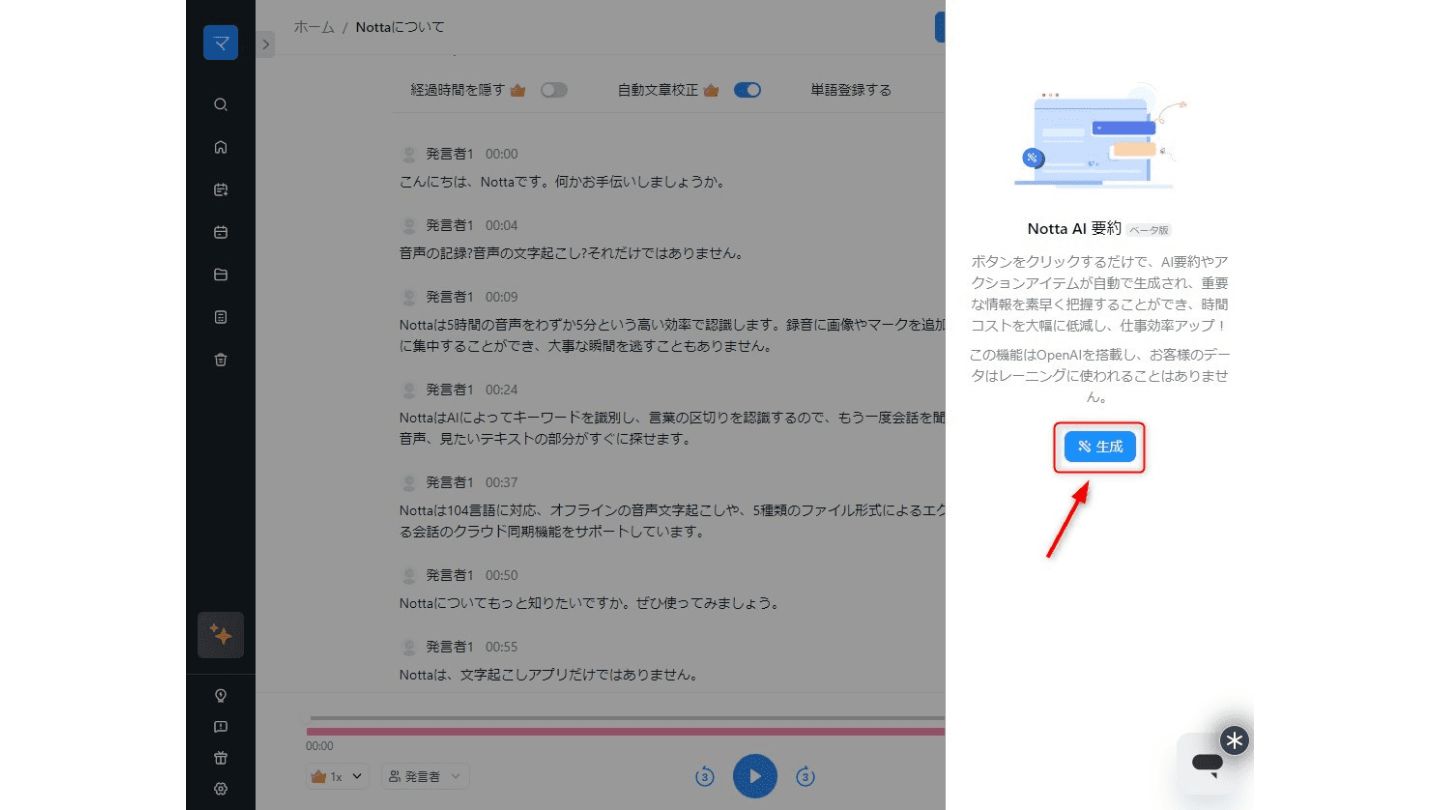
Step6.要約文の生成が開始される
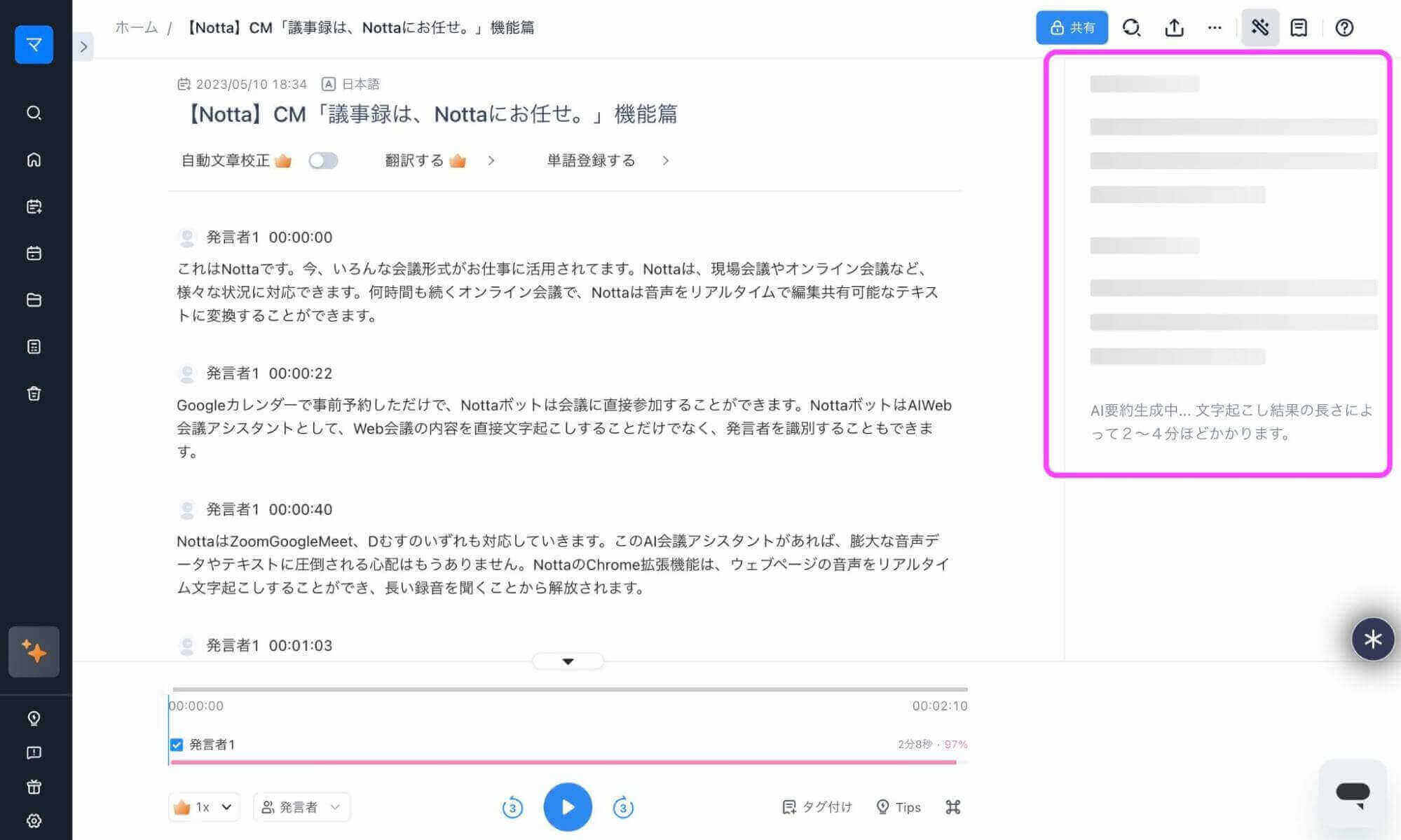
Step7.要約された文章を確認する(コピーもできます)
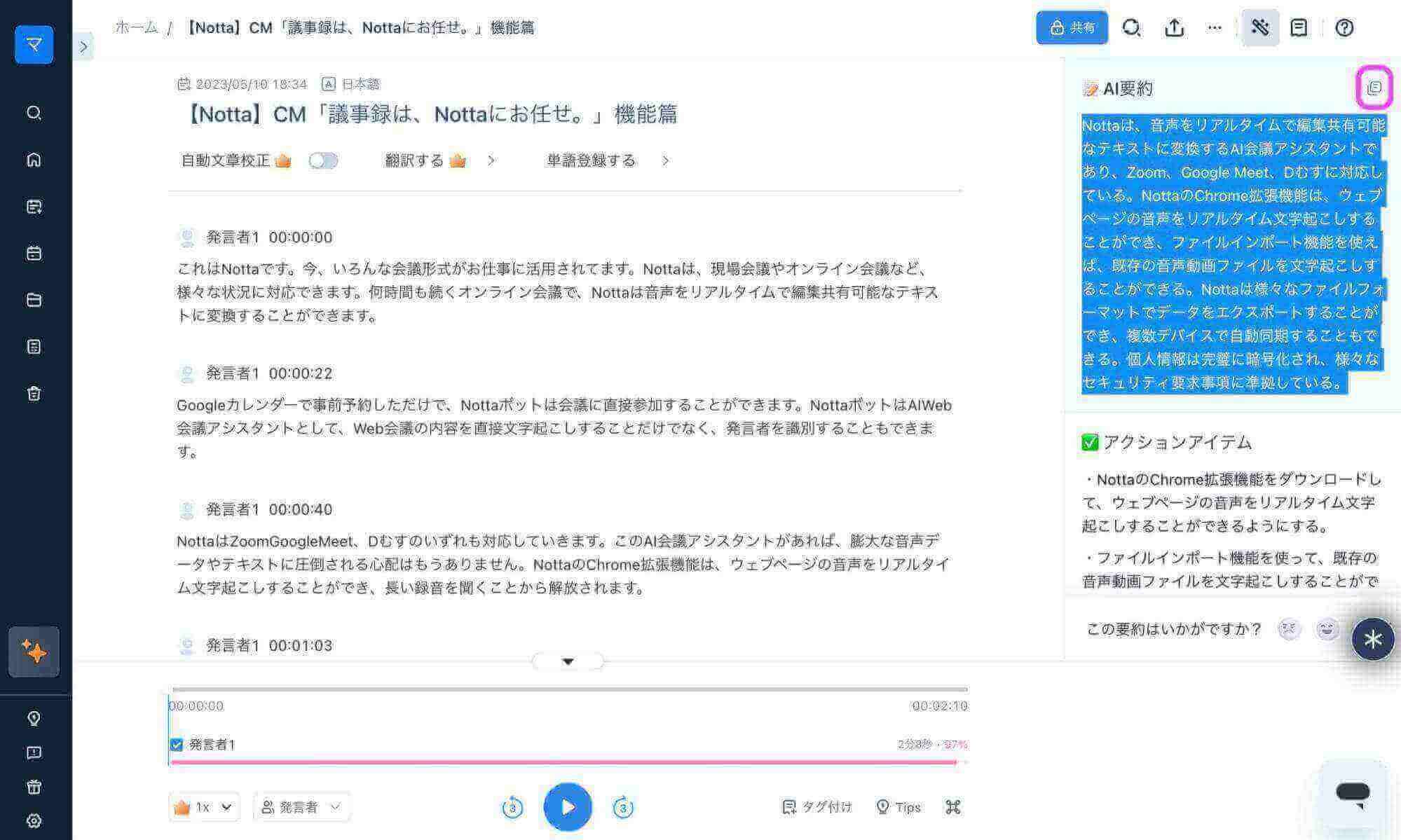
Step8.ちなみに「設定>単語登録」から固有名詞の読み方や表記を登録できます。単語登録をすることで文字起こしの精度がさらにアップしますよ。
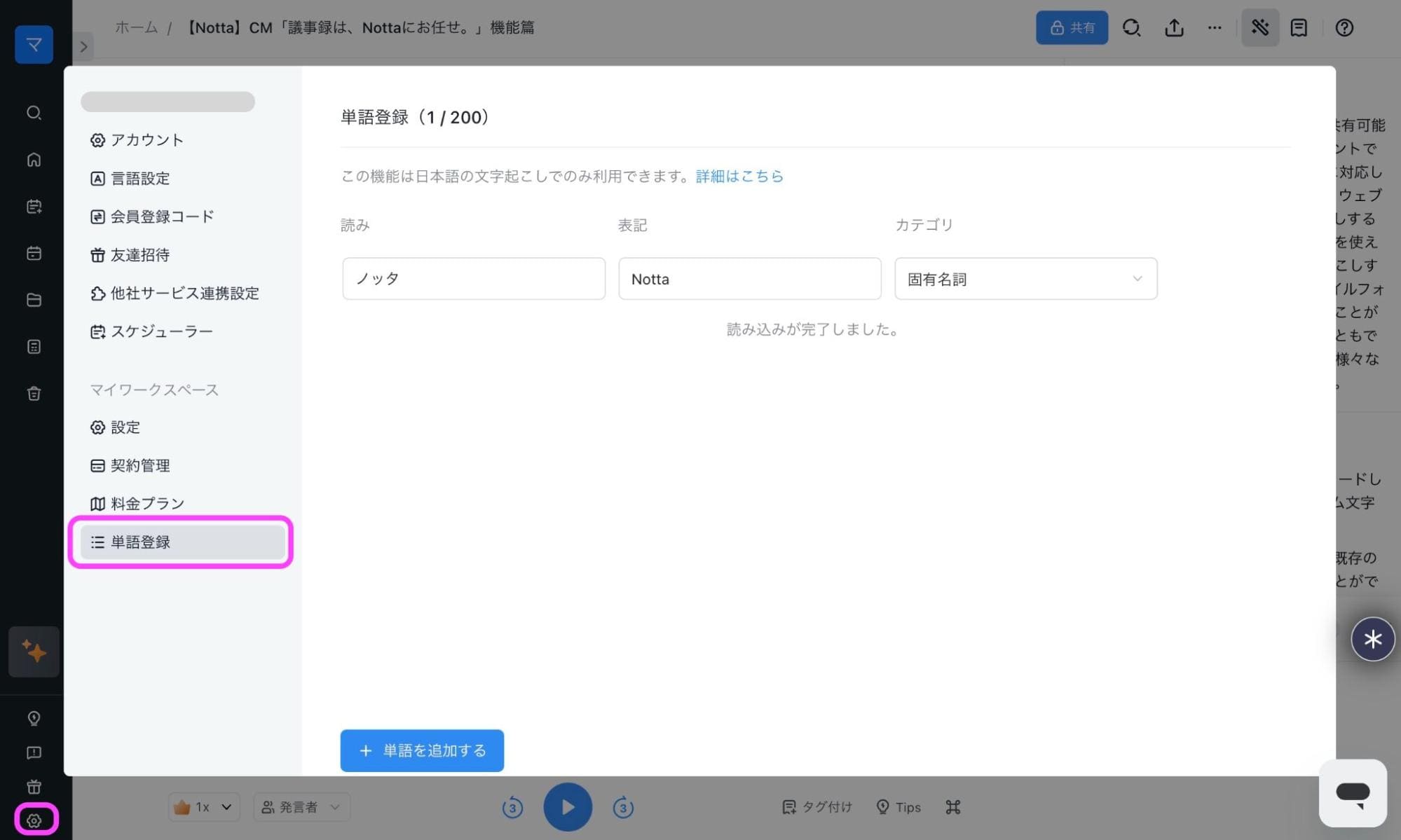
動画のご利用ガイドはこちら:
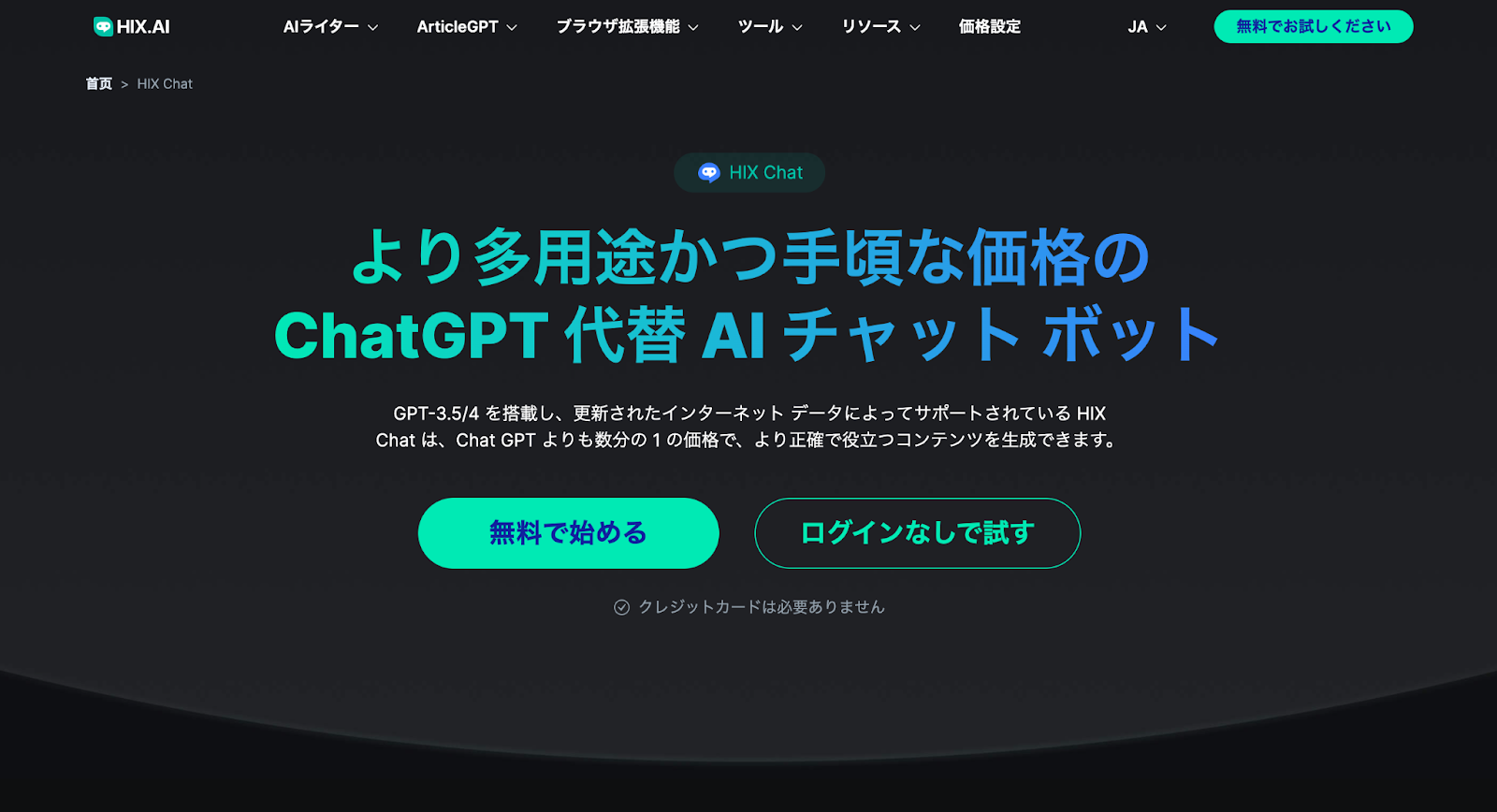
ChatGPTの代替策を探しているなら、是非HIX Chatを試してください。
HIX ChatはGPT-4搭載のこAIチャットサービスで、ChatGPTよりもっと力強いです。
使い始めるのにアカウントさえ必要ありません!
HIX Chatは、内蔵のウェブアクセス機能で、よりスマートな応答と最新情報を提供します。さらに、HIX Chatを利用してウェブページや、PDF、Docsから直接に中身の確認も可能で、それに基づいて会話の展開ができます。
ChatGPTにログインして今すぐそのスゴさを体感しよう
ChatGPTは、打ち込んだテキストに対する回答が表示されるAIチャットボットです。本記事で紹介したように、質疑応答以外にもさまざまな活用法があり、すでにカスタマーサービスやコンテンツ作成の分野で役立てられています。本記事で紹介した通り、ChatGPTのログイン方法は非常に簡単で、ログイン後は一般的なチャットのように文字を打ち込むだけで使い始められます。ChatGPTの技術を応用した新しいテクノロジーに興味がある方は、ぜひNottaも試してみてください。ビジネス文書の作成やブログ記事作成などの効率をグンとアップできますよ。



